
Ketika Anda pertama kali mengunjungi halaman Internet, ia mengirimkan sepotong kecil data, yang disebut cookie, ke komputer pengguna. Di masa depan, cookie digunakan oleh browser untuk memfasilitasi otentikasi ulang, penyimpanan pengaturan pribadi dan implementasi sejumlah fungsi yang berguna. Sisi lain dari koin adalah penggunaan teknologi ini untuk mempersonalisasi iklan dan mengumpulkan statistik. Meskipun umur cookie sebagian besar terbatas, Anda disarankan untuk membersihkan browser secara berkala. Cara melakukan operasi ini di Google Chrome, para ahli kami memberi tahu.
Menghapus cookie lengkap di Google Chrome
Cara termudah untuk menghapus cookie yang disimpan di Chrome adalah dengan menghapusnya sepenuhnya..
Klik pada simbol elipsis yang terletak di sebelah kanan bilah pencarian dan alamat gabungan. Di menu kontrol yang meluas, pilih "Pengaturan".
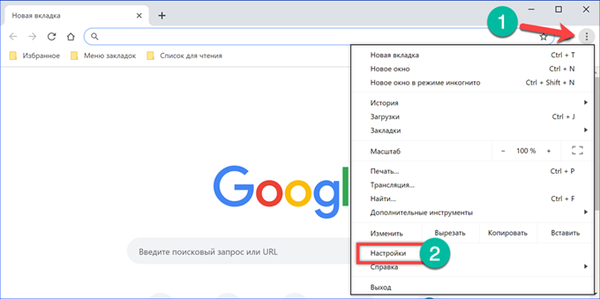
Gulir halaman ke bagian paling akhir dan buka area "Advanced".
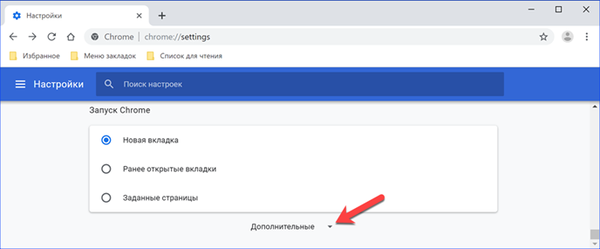
Kami menemukan bagian "Pengaturan Situs".
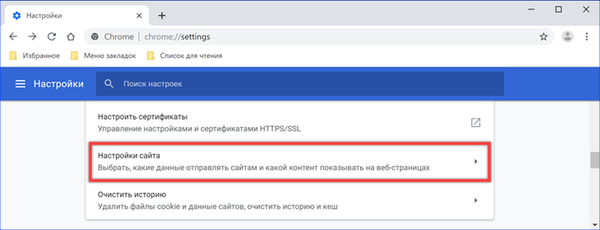
Baris pertama dari blok Izin berisi pengaturan untuk penggunaan cookie.

Buka area yang dipilih pada tangkapan layar berikutnya dengan bingkai.

Klik tombol "Hapus Semua".
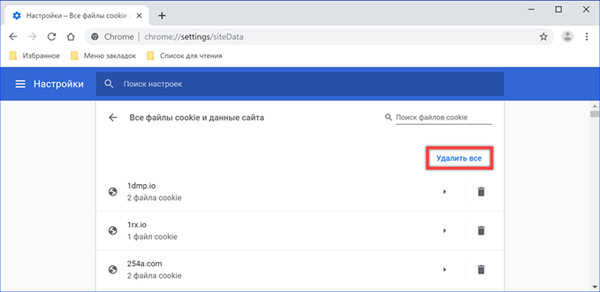
Menghapus cookie selektif di Google Chrome
Selain penghapusan lengkap, pembersihan selektif juga disediakan. Dalam hal ini, Anda hanya dapat menghapus cookie individual atau semua cookie yang terkait dengan situs yang dipilih..
Kami ulangi langkah-langkah yang dijelaskan di atas, sampai ke bagian "Cookie dan data". Halaman ini berisi daftar lengkap cookie yang disimpan di browser yang disortir berdasarkan abjad berdasarkan alamat situs yang mengirimnya. Di sebelah kanan, di akhir baris, ikon keranjang ditempatkan di sebelah setiap URL. Mengkliknya akan menghapus data untuk halaman yang dipilih. Dengan mengklik area yang ditunjukkan oleh angka "2" di tangkapan layar, Anda dapat melihat deskripsi cookie yang terperinci.
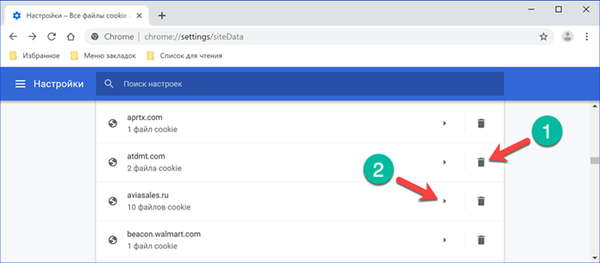
Di awal baris adalah nama file. Misalnya, cookie "_ga", ditandai dengan panah dengan angka "1", digunakan saat mengumpulkan statistik untuk Google Analytics. Di atasnya, "_fbp" merujuk ke jejaring sosial Facebook. Dengan mengklik tanda silang di akhir baris, Anda dapat menghapus file individual dari daftar. Pembersihan lengkap dilakukan dengan tombol "Hapus Semua" yang terletak di bagian atas halaman, di sebelah kanan URL situs yang diteliti.
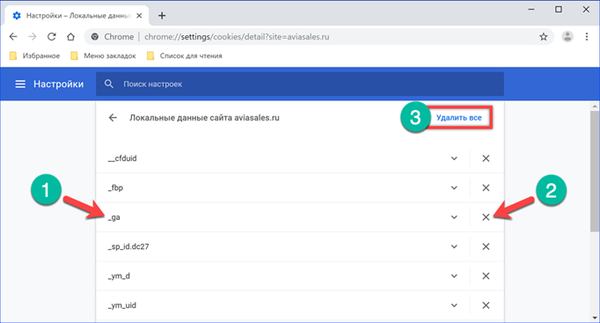
Menghapus cookie untuk jangka waktu tertentu
Metode yang terakhir, yang disediakan oleh pengembang Google Chrome, memungkinkan Anda untuk menyingkirkan cookie yang diterima dalam periode waktu tertentu..
Buka pengaturan browser dan buka bagian "Advanced". Pilih item "Bersihkan riwayat".
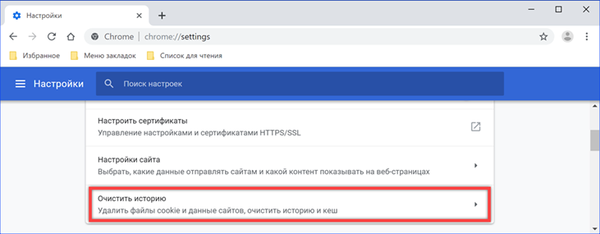
Chrome akan membuka jendela sembul dengan opsi untuk menghapus data. Dengan menggunakan daftar drop-down, atur rentang waktu. Beri tanda centang di area "Cookie". Tekan tombol yang ditandai di tangkapan layar dengan angka "3".
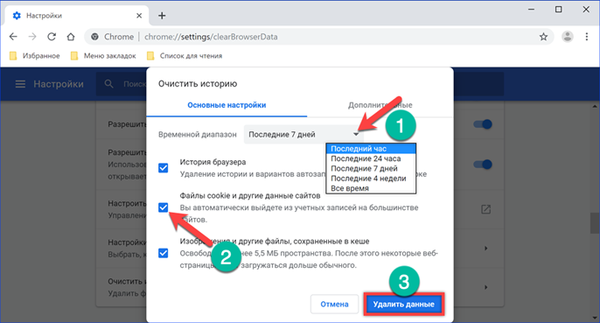
Untuk melihat detail operasi, beralihlah ke tab "Advanced" di jendela opsi pop-up. Tetapkan rentang waktu dan periksa area "Cookie". Chrome akan menghitung dan menunjukkan di dalamnya jumlah situs dari mana data masuk ke dalam segmen yang dipilih. Kami menyelesaikan pembersihan dengan mengklik tombol "Hapus" di bagian bawah jendela sembulan.
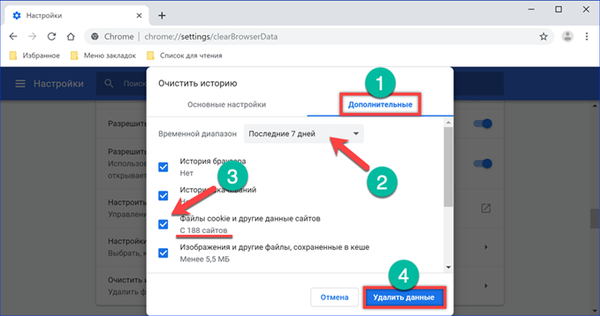
Otomatis menghapus cookie di Google Chrome
Agar tidak melihat pengaturan setiap kali, kami akan menyiapkan penghapusan cookie secara otomatis saat Anda menutup browser.
Salin jalur ke bagian pengaturan yang diinginkan ke dalam bilah pencarian dan alamat Google Chrome gabungan: "chrome: // settings / content / cookies" dan tekan tombol enter. Kami menerjemahkan sakelar yang ditunjukkan oleh angka "1" ke posisi "Aktif". Dalam kondisi ini, pembersihan akan dilakukan setiap kali jendela browser ditutup. Sakelar di bawah ini mengaktifkan pemblokiran cookie dari halaman yang belum dikunjungi secara langsung oleh pengguna. Dengan demikian, dimungkinkan untuk membatasi pengumpulan statistik yang dikirimkan ke pihak "ketiga"..
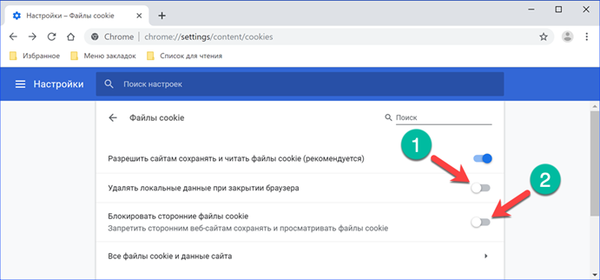
Di bawah ini pada halaman yang sama Anda dapat menemukan pengaturan untuk penghapusan cookie secara selektif. Ini hanya akan bekerja pada sumber daya yang ditentukan secara manual oleh pengguna. Di bidang yang ditandai dengan panah, klik "Tambah".
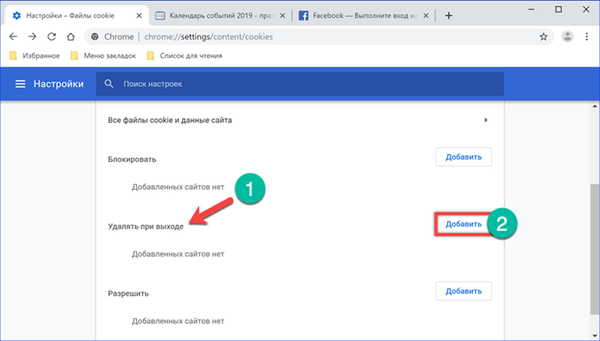
Salin URL halaman yang ingin kami jadwalkan pembersihan otomatis ke dalam kotak teks di jendela sembulan. Klik tombol add, tambahkan ke daftar.

Di seberang alamat sumber daya yang ditambahkan, elemen kontrol muncul. Dengan mengklik elipsis, kami membuka menu pop-up. Item yang terkandung di dalamnya memungkinkan Anda untuk mengubah URL yang dimasukkan, sepenuhnya memblokir atau sebaliknya memungkinkan penerimaan semua cookie di halaman ini. Mengklik area yang ditandai dengan angka "2" membuka menu kontrol lanjutan. Dengan bantuannya, interaksi browser dengan server web yang dipilih dikonfigurasi secara detail.
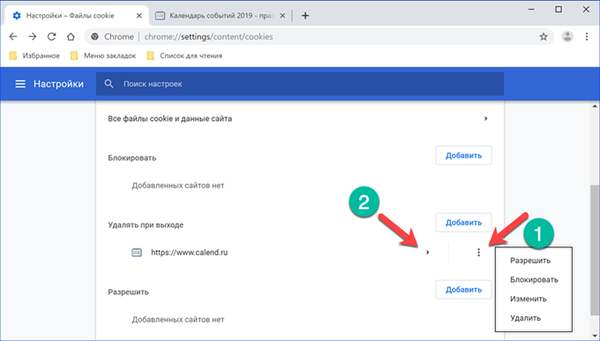
Item pertama pada menu lanjutan berkaitan dengan cookie dan disebut "Penggunaan". Tangkapan layar menunjukkan berapa banyak data yang diterima browser saat mengunjungi situs yang ditambahkan ke daftar tindakan otomatis. Anda dapat menghapusnya secara manual, menggunakan tombol yang ditandai dengan bingkai, atau menunggu hingga browser ditutup sehingga aturan pembersihan yang ditentukan berfungsi.
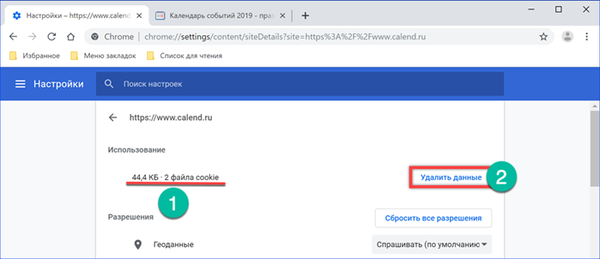
Ekstensi Chrome
Selain opsi yang disediakan di browser, Anda dapat mengonfigurasi pekerjaan dengan cookie menggunakan ekstensi dari toko online Chrome.
Cookie AutoDelete
Pengaya Cookie AutoDelete, sesuai namanya, menawarkan opsi pembersihan otomatis dengan algoritme yang berbeda dari yang digunakan oleh Chrome secara default. Anda dapat menginstalnya menggunakan tautan langsung yang disediakan..

Klik ikon plugin di panel browser untuk membuka menu kontrol. Secara default, pengaturan hanya menyediakan pembersihan manual menggunakan tombol "2" yang ditunjukkan. Di daftar turun bawah, Anda dapat memilih untuk menghapus semua cookie, termasuk yang diterima selama sesi saat ini, atau untuk menghapusnya hanya untuk domain saat ini.
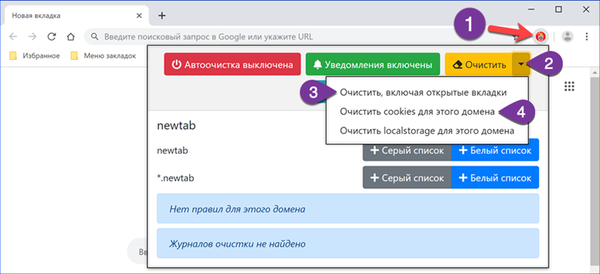
Anda dapat mengaktifkan otomatisasi di add-on dengan menggunakan tombol menu kontrol yang ditandai dengan angka "2" atau dengan masuk ke pengaturan.
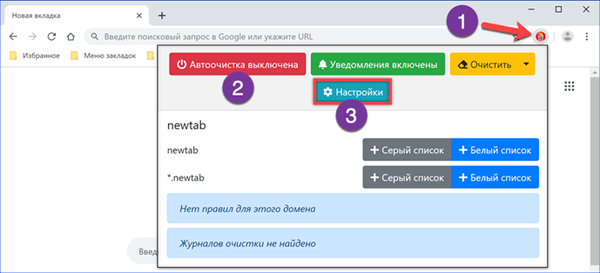
Dalam parameter "Cookie AutoDelete", centang kotak di tempat yang ditunjukkan oleh panah. Ekstensi akan menghapus cookie setelah menutup setiap tab yang aktif, setelah menjeda yang ditentukan dalam bidang pengaturan. Mode ini ditujukan untuk meningkatkan privasi dalam jaringan, tetapi tidak nyaman dari sudut pandang pengguna. Jika Anda membuka halaman yang memerlukan otorisasi dan kemudian menutup tab tanpa menghentikan sesi penggunaan browser, saat Anda memasukkannya kembali, Anda harus memasukkan pasangan kata sandi login.
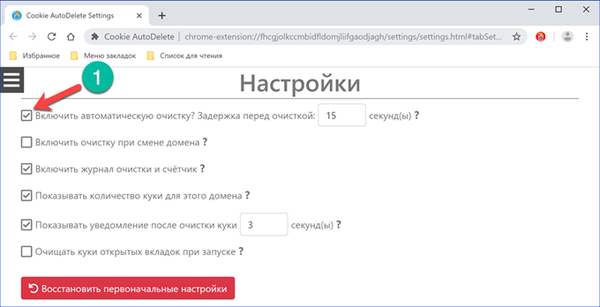
Tutup & bersihkan
Plugin Google Chrome multifungsi yang disebut "Tutup & Bersih" menawarkan selusin opsi pembersihan browser. Anda dapat menginstalnya dengan mengunduh tautan langsung dari Toko Web Chrome.
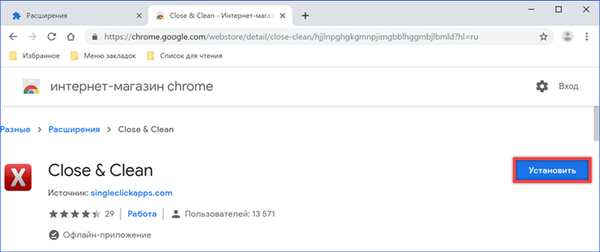
Kami klik kanan pada ikon plugin di panel browser. Buka item "Parameter" di menu kontrol. Untuk menghapus cookie secara otomatis, beri tanda centang di tempat yang ditunjukkan oleh panah.
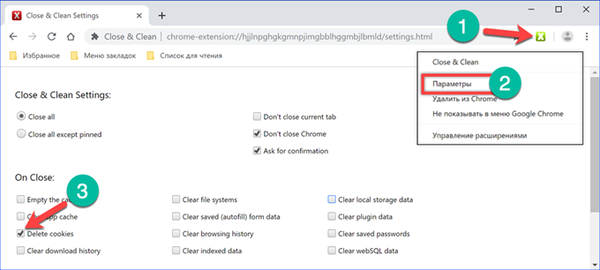
Pengaturan yang ditentukan mensyaratkan bahwa setiap tindakan ekstensi juga dikonfirmasi oleh pengguna. Ketika Anda menutup jendela Google Chrome, sebuah jendela akan muncul di mana Anda perlu mengklik tombol "OK". Hanya setelah itu, "Tutup & Bersihkan" akan menghapus cookie yang diterima..

Cookie Auto Delete
Nama plugin hampir identik dengan yang sudah dipertimbangkan di atas, berbeda dari itu hanya dengan adanya spasi antara dua kata terakhir. Kami mengikuti tautan langsung ke toko online Chrome dan mengatur "Cookie Auto Delete".

Mengklik ikon plugin menyalakan dan mematikannya. Pada saat yang sama, warnanya berubah dari biru (aktif) menjadi hitam (mati). Kami memanggil menu kontrol dengan mengklik kanan dan membuka item "Parameter". Secara default, ekstensi berfungsi dalam mode Tab Only, menghapus cookie ketika pengguna menutup tab aktif. Centang kotak yang ditandai dengan angka "3" pada tangkapan layar. Setelah itu, browser hanya akan dibersihkan sekali, ketika jendela ditutup.

Ccleaner
Banyak pengguna adalah penggemar optimizer sistem operasi CCleaner Piriform. Ahli kami sangat kritis terhadap kegunaan alat semacam ini, tetapi ketika sudah diinstal, Anda dapat menggunakannya.
Buka program dan buka tab "Pembersihan standar". Hapus centang semua item, hanya menyisakan cookie untuk Google Chrome. Menggunakan tombol "Analisis", kami memastikan bahwa CCleaner tidak akan memengaruhi apa pun yang berlebihan saat bekerja. Klik "Bersihkan", memulai proses menghapus cookie di browser.
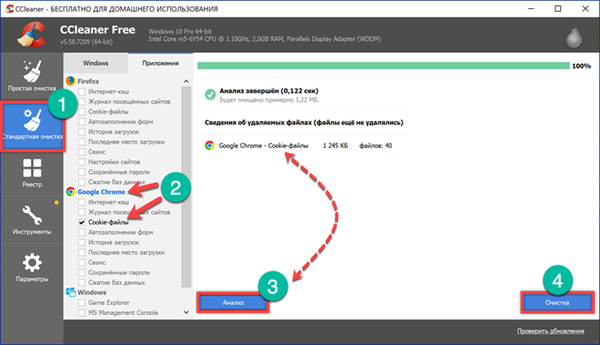
Konfirmasikan penghapusan file yang dipilih.

Mode pribadi
Mode penyamaran memungkinkan Anda melakukan tanpa pengaturan terperinci untuk menggunakan cookie, ekstensi dan program pihak ketiga.
Kami memanggil menu kontrol Google Chrome dan mengklik tautan yang ditunjukkan oleh angka "2". Untuk tujuan yang sama, Anda dapat menggunakan pintasan keyboard "Shift + Ctrl + N".

Di atas jendela browser utama, yang lain terbuka dengan latar belakang hitam yang menunjukkan mode penyamaran. Berjalan dengan cara ini, Chrome tidak menyimpan cookie setelah sesi berakhir, menghapusnya segera pada saat penutupan.
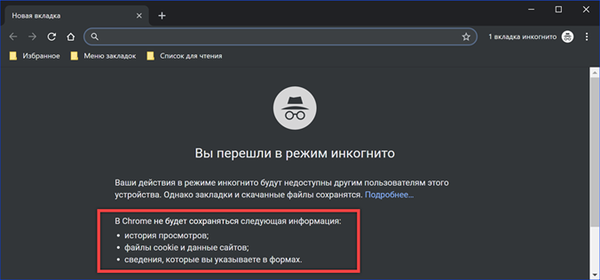
Kesimpulannya
Pada artikel ini, para ahli kami memeriksa metode yang paling efektif untuk membersihkan browser Google Chrome, dimulai dengan pengaturannya sendiri dan diakhiri dengan program pihak ketiga. Mengingat bahwa menghapus cookie menyebabkan hilangnya pengaturan situs, Anda tidak boleh terlibat dalam prosedur ini. Dalam kebanyakan kasus, penghapusan selektif akan memadai.











